Последняя версия Apple iOS поставляется с совершенно новым дизайном Safari, который по умолчанию размещает адресную строку / панель поиска в нижней части экрана. Но вы можете вернуться к классическому дизайну iOS Safari с верхней панелью. Вот как изменить адресную строку / строку поиска iOS 15 Safari на iPhone.
Apple прошла через несколько итераций нового дизайна iOS 15 Safari, а в шестой бета-версии появилась возможность переключаться между нижней панелью адреса / поиска и классической верхней панелью адреса / поиска iOS Safari на iPhone.
Официальный общедоступный выпуск iOS 15 также включает классическую нижнюю строку меню вместо упаковки всех кнопок Safari в единую панель адреса / поиска / вкладок.
Как изменить адрес / строку поиска iOS 15 Safari на iPhone
Запустив iOS 15, откройте Safari на своем iPhone. В нижней строке адреса / поиска нажмите значок «aA» слева (на веб-сайте). Нажмите «Показать верхнюю адресную строку». Чтобы вернуться к дизайну нижней панели. Нажмите «aA» значок в верхней строке адреса / поиска Выберите Показать нижнюю панель вкладок
Кроме того, вы также можете изменить адресную строку / строку поиска iOS 15, перейдя в приложение «Настройки»> «Safari»> проведите пальцем вниз и выберите «Одна вкладка».
Вот как выглядит изменение адреса / строки поиска Safari на iPhone:
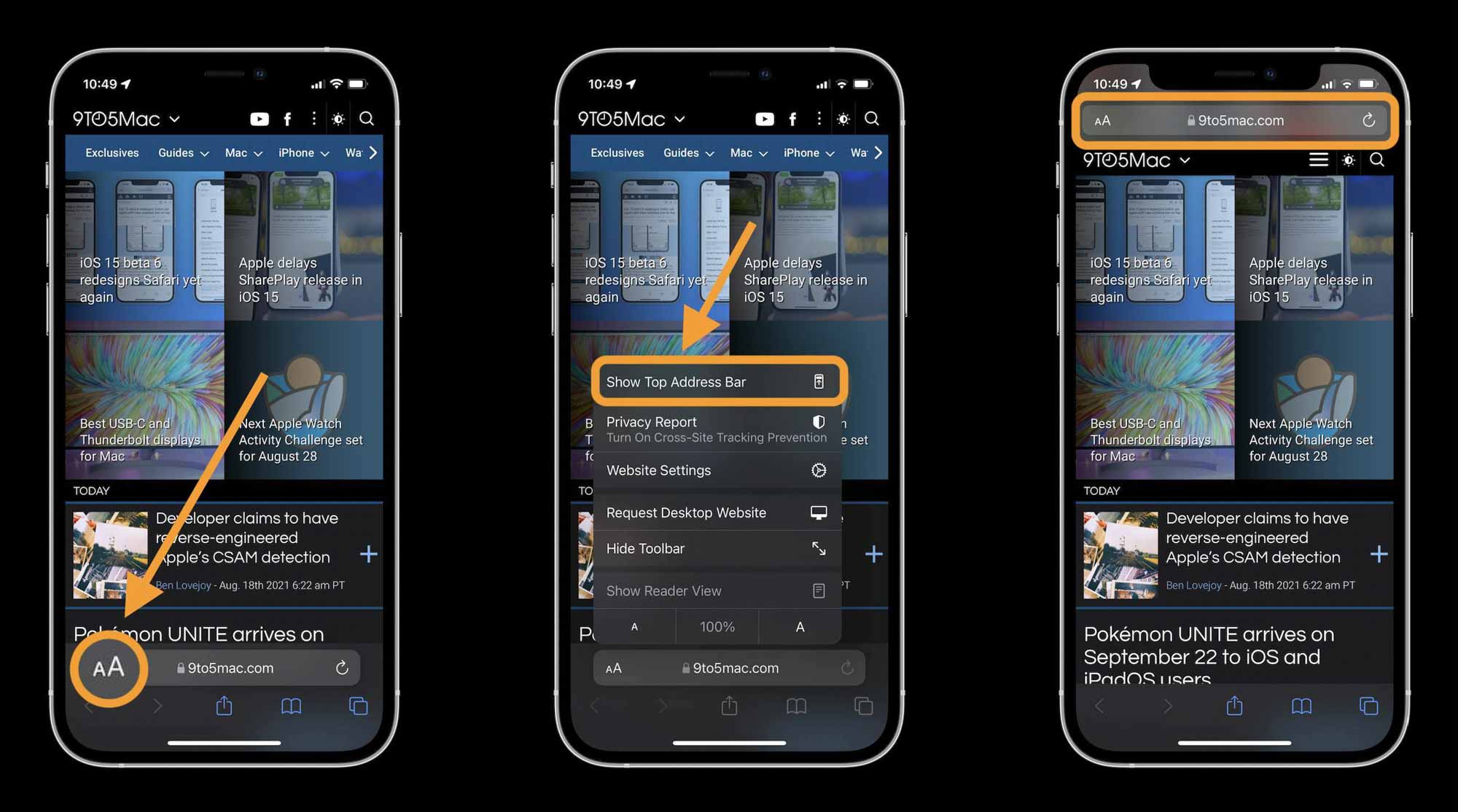
А вот как это выглядит, если вернуть его обратно в нижнюю строку адреса / поиска:
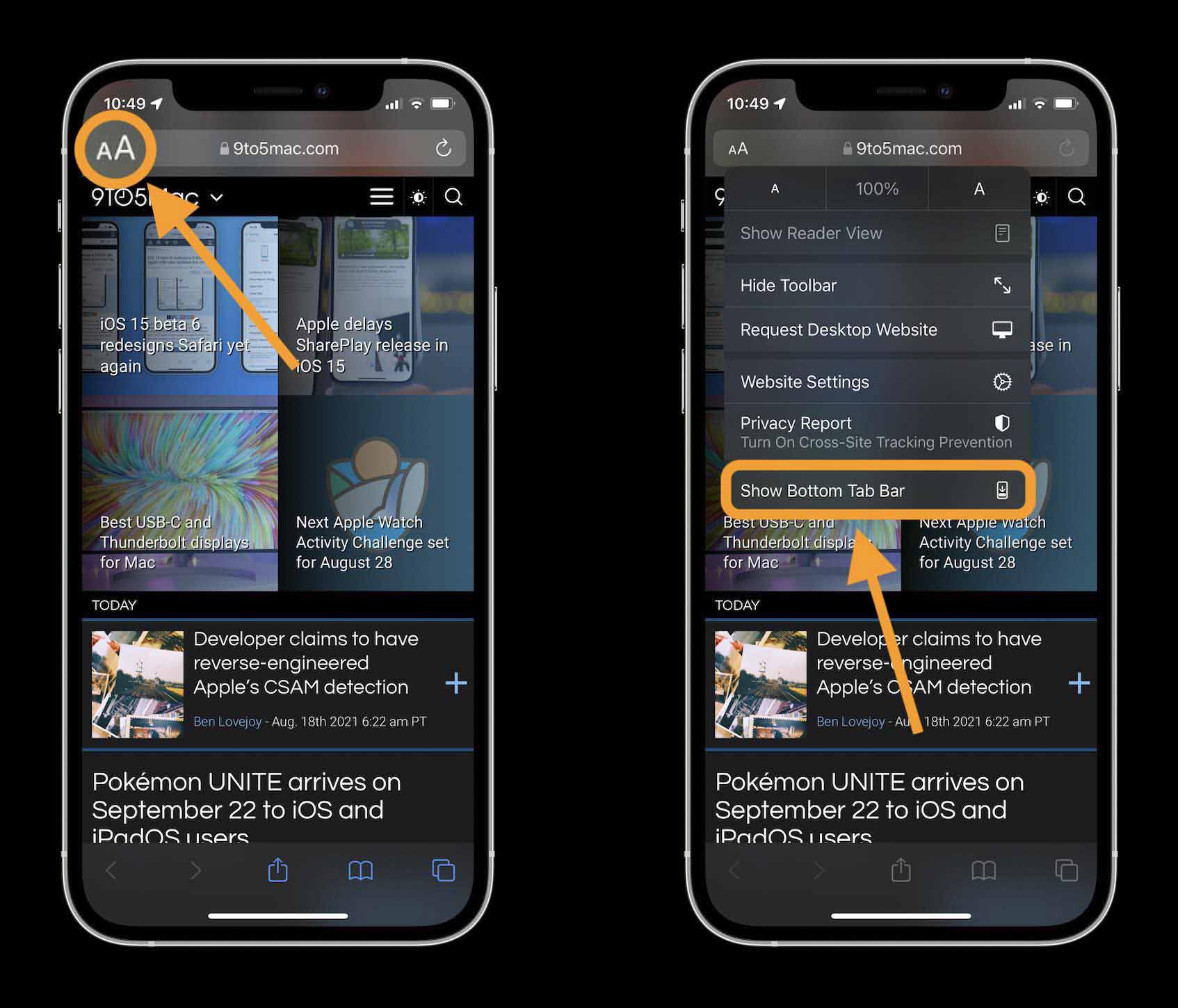
Другой способ изменить дизайн адреса / панели поиска — в приложении «Настройки».
В дополнение к переключению между нижним и классическим верхним дизайном адресной / поисковой панели, вы можете включить / выключить тонирование веб-сайта (соответствие верхней строки состояния iPhone цветам веб-сайтов) и включить / отключить горизонтальную панель вкладок.
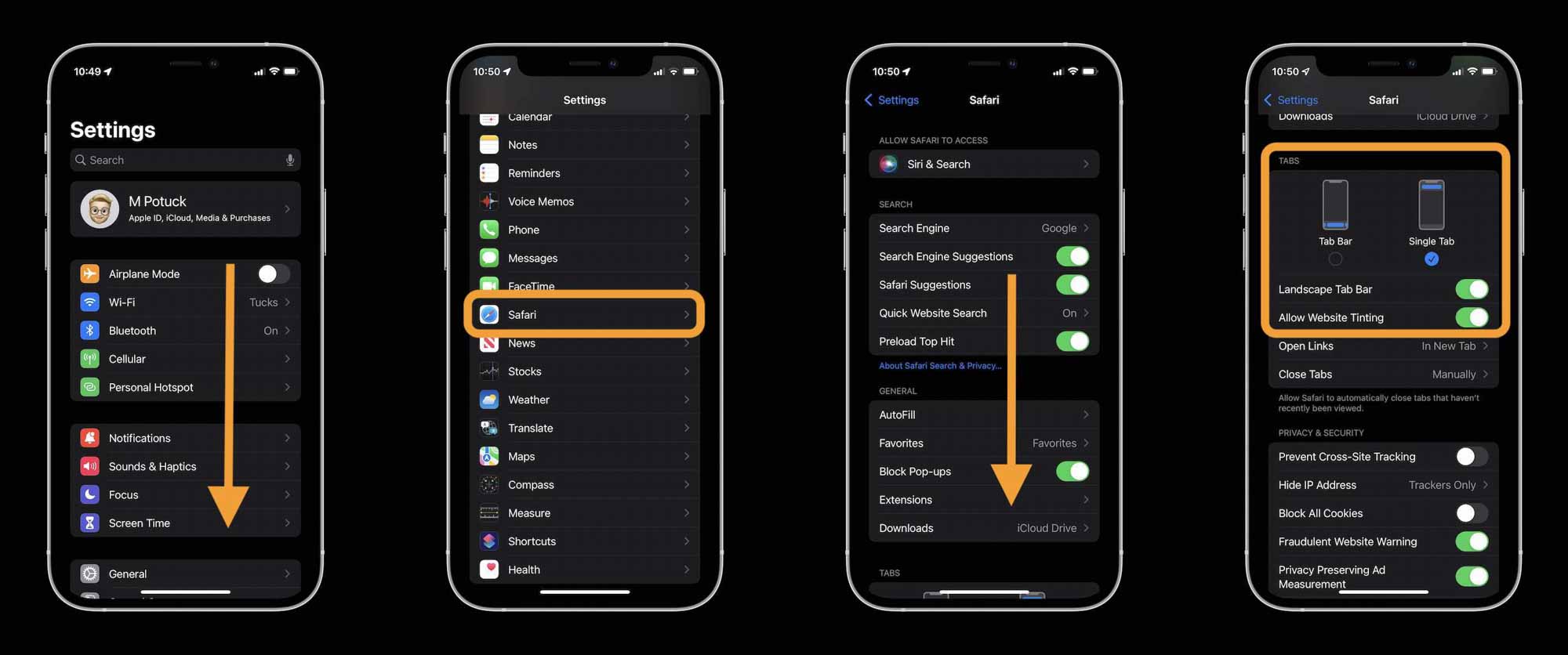
Прочтите больше руководств по :
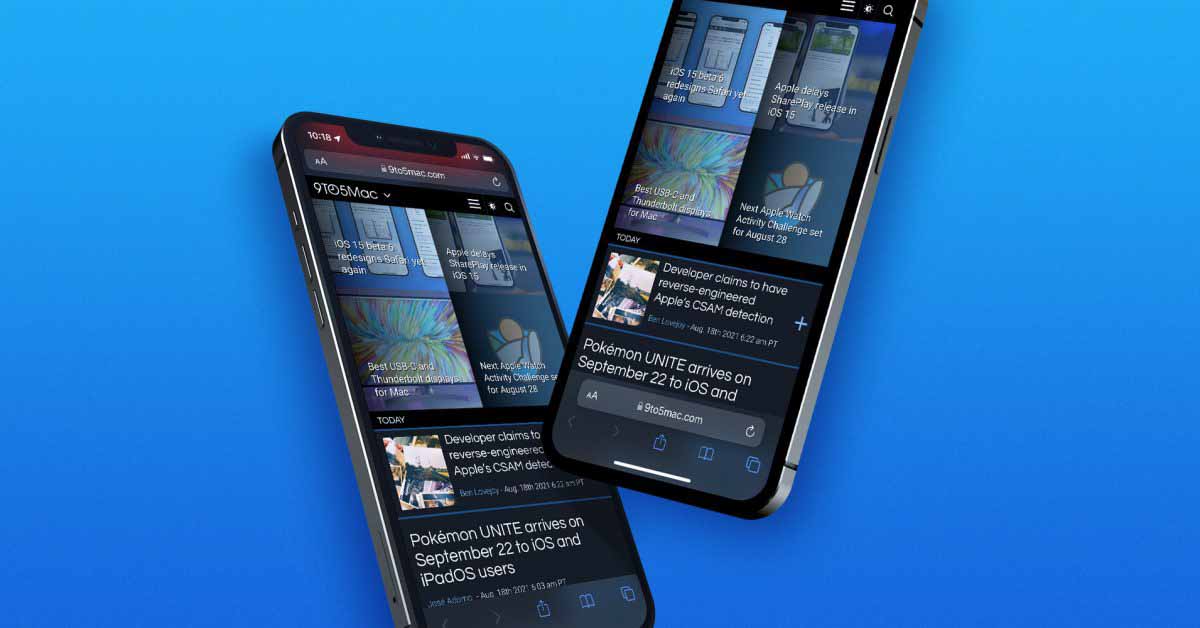


![Apple удалила WhatsApp и Threads из App Store в Китае [U: Signal and Telegram]](https://applepro.news/wp-content/uploads/2024/04/1713542485_apple-udalila-whatsapp-i-threads-iz-app-store-v-kitae-100x100.jpg)




![Apple удалила WhatsApp и Threads из App Store в Китае [U: Signal and Telegram]](https://applepro.news/wp-content/uploads/2024/04/1713542485_apple-udalila-whatsapp-i-threads-iz-app-store-v-kitae.jpg)

